

|
|
|||
[ <<< Poprzedni ] Kup za 39 EUR
Kup za 39 EUR


Wersja programu 2.0 jest w stanie podkreślać, podświetlać i przekreślać tekst a także edytować zakładki. Zmieniać porządek stron lub usuwać strony. Co więcej możesz także ukryć określona informację na jakiejś stronie tak, iż jest ona niewidoczna w programie Acrobat Reader, ale później może ona być odkryta. Możesz zmieniać wielkość strony lub przenosić zawartość strony.
Dodawać gryfy, takie jak "Poufne" lub "Ściśle tajne". Kod źródłowy strony (język, jak HTML) jest dla ciebie edytowalny. Używaj tego programu po to, aby odczytać i pisać zaszyfrowane pliki PDF. Po zapisaniu, program pozostawia układ strony nienaruszony, jeśli nie chcesz tego zmienić. Wypełnia pola formularza lub nawet tworzy pola formularza przy użyciu wersji profesjonalnej ["Pro"].
Nowość w wersji 2.2: funkcja Cofnij i obracanie strony.
Nowość w wersji2.3: unkcja Edytuj obrazy z zintegrowanym edytorem obrazów. Dodaje linki do stron internetowych lub stron PDF. Wypełnia pola formularza lub nawet tworzy pola formularza przy użyciu wersji profesjonalnej ["Pro"].
Nowość w wersji 2.4:
1)wielkie pliki ładowane szybciej
2)lepsza selekcja obiektów wektorowych strzałką
3)narzędzia strony, takie jak "Kadruj"lub "Skanuj nową stronę"
4)nowe narzędzie wektorowe "pędzel"
5)eksportuj jako plik tekstowy
6)podgląd tekstów w dokumencie dla funkcji "Dodaj tekst"
7)wsparcie wszystkich znaków kodu ujednoliconego [unicode] funkcją
"Dodaj tekst jako obiekt wektorowy",
8)zakładki nie są już gubione wówczas, gdy łączysz ze sobą zwielokrotnione dokumenty
Nowość w wersji 2.5:
1)Nowa funkcja: Plik/Zmniejsz wielkość pliku
2)Funkcje nadawania gryfu
3)Funkcja wstawiania numerów stron i funkcja wstawiania nagłówków / stopek
4)Wyszukanie i zastąpienie tekstu dla dokumentu oraz wyszukanie tylko funkcji
5)Wybierane mogą być pola z wielokrotnymi formularzami
Nowe funkcje dla pól z formularzami
-funkcja do wyrównywania pola
-funkcja sprawiająca, iż wysokość pól jest taka sama
-funkcja sprawiająca, iż odstęp pomiędzy polami jest taki sam
-funkcja do powielania pól zawierających formularze
6)Lepsza funkcja do naprawiania uszkodzonych plików PDF
7)Szybsze o 30% rysowanie obiektów wektorowych:
8)Podświetlanie w sposób swobodny, bez potrzeby dokonywania tego dla obiektów tekstowych
(skanowany plik)
9)Dzielenie obiektów tekstowych na części(dzielenie rzędów tabeli na kolumny)
10)i dużo więcej...
Nowość w wersji 2.6:
1) Nowe elementy formularza (wersja profesjonalna -Pro): lista rozwijania
menu [Drop-Down list box], przycisk radiowy
2) Nowe pola do komentarzy: prostokąt, elipsa, linia, ołówek
3) Obracanie pól zawierających kształty
4) Ustawianie widoku pliku wówczas, gdy otwierane są pliki PDF (na przykład pokaż/ukryj zakładki)
5) Funkcja ustawiania strony dla wydruku (zmniejszenie wielkości lub w powiększonej skali)
6) Klikanie podwójne na stronę pod "Strony" [„Pages”] powoduje otwarcie edytora
Nowość w wersji 3.0:
1) Lepsze dokonywanie wybierania obiektu
2) Nowe narzędzia, takie jak: swobodny, podświetlanie prostokątnie, znacznik, chmurka nowelizacji
3) Można edytować węzły obiektów wektorowych
4) Graficzny interfejs użytkownika [GUI] jest teraz aktywny w zakresie kodu ujednoliconego (unikodu)
nowe minimum wymagań co do systemu operacyjnego [OS] - Windows XP)
5) lepszy wygląd (obiektów graficznych z powodu używania interfejsu urządzeń graficznych GDI Plus
(metoda wygładzania, są gładsze linie)
6) Ustawianie w jednej linii wybranych obiektów
7) Obracanie, ustawianie ukośnie, wykrzywianie i skalowanie wybranych obiektów przy użyciu myszy
8) Wstawianie gryfu tekstu i datownika
9) Nowe ikony dla interfejsu użytkownika
Nowość w wersji 3.2:
1) Możesz pisać znaki graficzne w dowolnym języku (wsparcie w formie kodu ujednoliconego [unikodu])
2) Wystarczy dodać nową czcionkę, która zawiera Państwa znaki graficzne i rozpocząć pisanie
3) Eksport znaków graficznych kodu ujednoliconego (unikodu) do Worda i znaków jako pliku tekstowego
Nowość w wersji 4.0:
1) Zdjęcia/Dodaj zdjęcia na każdej stronie 2/3 itp.
2) Zaawansowane/ Znajdź i zastąp zdjęcia we wszystkich plikach z danego katalogu...
3) Plik/Specjalny zapis/ Zapisz plik PDF i przekonwertuj zawartość (dla osób niedowidzących)
4) Strony/Usuń/Usuń wszystkie puste strony (również z zeskanowanych dokumentów)...
5) Dodaj lub usuń wszystkie czcionki (Plik/Zapisz jako specjalne funkcje)
6) Zapisz zdjęcia w kolorach CMYK (Plik/Zapisz jako specjalne funkcje)
7) Eksport SVG do grafiki wektorowej i prostych obiektów tekstowych (wyłącznie w wersji "Objects")
8) Tworzenie automatycznych kopii zapasowych w historii podkatalogu
9) Zaawansowane/Warstwy (wyświetlanie lub ukrywanie warstw)
10) Zmień czcionkę z pół formularza
11) Nowa opcja: Znaki/Dodaj znaki do wszystkich stron
12) Nowa opcja bezpieczeństwa: Automatycznie odszyfruj plik PDF po otwarciu
13) Menu Popup dla prawego przycisku myszy w "Zakładkach"
14) Menu Popup dla prawego przycisku myszy w "Stronach"
15) Wszystkie funkcje eksportu znajdują się obecnie pod Plik/Eksport
16) Podgląd zdjęć pokazuje pełną opcje pageNeue
17) Widok/ Brak ikony w menu głównym i na zakładce arkuszu
18) Menu "Strony" jest teraz bardziej ułożone
19) Nowa opcja: Użyj siatki i pola formularza do pozycjonowania
20) Dodaj teksts: Tekst może teraz posiadać granicę, nie tylko wypełnienie
21) Wybiez kolejne pola formularza za pomocą klawisza Tab
22) Widok/ Pokaż powiększenie ekranu
23) Pola formularzy/ Eksport pół formularza jako plik CSV..
24) Zdjęcia/ Wytnij zdjęcie
25) Opcje/ Zresetuj konfigurację
26) Strona/ Wytnij: wybierz teraz za pomocą 2 kliknięć myszki
27) Edycja/ Skopiuj stronę jako obrazek do schowka
28) Edycja/ Kopiuj część strony jako obraz ...
29) Tekst/ Dodawanie tekstu do wszystkich stron ...
30) Eksport DXF: nowa opcja: nie eksportuj wypełnionych obrazów bez obramowania
31) Zaawansowane/ Dodaj plik PDF jako tło listu papieru
32) Edycja/ Wklej w tle
33) Dodaj lub wstaw liczbę stron w nowych i pustych stronach
34) Strona/ Zmień rozmiar
35) Pole formularza/ Utwórz przycisk
36) Plik/ Zapisz jako specjalne funkcje/ Przekonwertuj do obrazu i zapisz jako PDF/A-1b kompatybilnego pliku (wyłącznie w wersji "Objects")
37) Plik/ Zapisz jako specjalne funkcje/ Zapisz jako PDF/A-1b (nie można sprawdzić czy plik jest w 100% przekompilowany , wyłącznie w wersji "Objects")
Nowości w wersji 4.5:
1) Opcje/Style interfejsu użytkownika (21 różnych stylów.)
2) Strona/Usuń białe marginesy... (Usuwa białe marginesy automatyczniej za pomocą jednego kliknięcia.)
3) Strona/Wytnij wszystkie strony... (Wybierz obszar przycinania. Następnie program doda wytnięty obszar do wszystkich stron.)
4) Strona/Podział (Podział na osobne pliki wedługu poziomu zakładki.)
5) Znaki wodne zą obecnie zawarte w części Zaawansowane/Konwersja Batch/Dodaj tekst I zdjęcia do wielu plików PDF... (Można dodać tekst I zdjęcia do wielu plików PDF.)
6) Tekst/Scalanie obiektów tekstowych obok siebie... Często obiekty tekstowe podzielona są na wiele pojedyńczych obiektów. Można rozwiązać ten problem, teraz za pomocą jednego kliknięcia myszki (czcionka, rozmiar i położenie obiektów tekstowych muszą pasować idealnie.)
7) Zaawansowane/JavaScript... Możesz edytować lub usunać document JavaScript, lub dodać nowy. Ta procedura zostanie wykonana po otwarciu pliku PDF.
8) Parametry linii poleceń JavaScript: W wierszu poleceń pdfeditor.exe JavaScript "c:\test\test.pdf" "c:\test\test.js"plików JavaScript mogą być dodatkiem do tekstu test.pdf.
9) Wiadomość może być wyświetlana podczas otwierania pliku PDF (Zaawansowane/JavaScript...). Można dodać predefiniowany program JavaScript, bez znajomości programowania, aby wyświetlić komunikat podczas otwierania pliku PDF.
10) Data ważnosci dla pliku PDF może być ustawiona w (Zaawansowane/JavaScript...). Można dodać predefiniowany program JavaScript, bez znajomości programowania, aby wyświetlić komunikat podczas otwierania pliku PDF.
11) Formy/Opcje/Ustawiania szerokość siatki dla pół formularza.
12) Wybór/Czcionka/Zmiana rozmiaru czcionki (rozmiar czcionki wszystkich wybranych obiektów może być zmieniony na raz).
13) Zaawansowane/Dodaj grafikę do tła... Obraz może być umieszczony na wszystkich stronach, w zakresie strony lub w tłe z zachowaniem przejrzystości na pierwszym planie.
14) Zaawansowane/Osadzone pliki.... Można zapisywać pliki, które są dołączone do pliku PDF na dysku twardym, można usunać załączniku lub dodać nowe do pliku PDF.
15) Zaawansowane/Centruj wszyskie strony... Ustaw zawartość stron w centralnym punkcie.
16) Zaawansowane/Ustawianie kompresji dla obrazów... Dostępne informacje, ile miejsca zajmują pliki graficzne. Można ustawić metodę kompresjii pojedyńczych zdjęć do formatów JPEG, JPEG200 lub JBIG2.
17) Szukaj/Zamień: Można użyć znaku "?" jako zamiennika dla pojedyńczego znaku w dowolnej formie.
18) Zapisz jako plik PNG. Program może teraz również zapisywać zdjęcia jako plik PNG.
19) Edycja zeskanowanych plików: Teraz można obrócić stronę ze zeskanowanego dokumentu.
20) Tekst/Dodaj tekst: Pisanie z prawej do lewej strony może być aktywowane dla arabskiego i hebrajskiego tekstu.
21) Edycja/Kopiuj cały tekst do schowka (Kopiuj tekst wybranych obiektów bezpośrednio do innej aplikacji jak Word).
22) Wstaw numery stron: Miejsca na liczbę stron jest teraz dostępne (Można dodać strony np: od 1 do 10)
23) Tworzenie linków dla zakładek bez przeznaczenia
24) Zaawansowane/Zmień rozmiar czcionki dla wszystkich obiektów... Teraz można zmienić rozmiar czcionki dla wszystkich obiektów tekstowych.
25) Znak obrazy może teraz być dodany do wszystkich stron jednocześnie.
26) Pole formularzy: Można teraz wybrać kolor czcionki, kolor tła, kolor obramowania i szerokość krawędzi dla pół formularza.
27) Program doda aktualny numer strony po zmianie z podmenu "Edytuj" dla jednego z innych arkuszy kart.
28) Usunięcie strony jest teraz możliwe z menu kontektsowego.
29) Plik/Eksportuj/Eksportuj jako plik tekstowy z niewidzialnego obiektu tekstowego. Można eksportować tekst, który został utworzony z program OCR.
30) Plik/Importuj plik tekstowy... Importuj istniejący plik tekstowy. Jeżeli plik PDF zostanie otwarty to nowy plik PDF zostanie utworzony.
31) Tekst/Edytuj tekst ze schowa I wybierz pozycję... Można wkleić tekst, który został skopiowany z innego program.
32) Przy naciśnięciu klawisza CTRL i poruszeniu kółkiem myszki w doł zostanie wyznaczony środek obszaru powiększonego.
33) Pokaż/Pokaż punkty wierzchołków dla obiektów wektorowych. Można wyłączyć wyświetlania punktów wierzchołków.
1) Nowości w wersji 5.0:
2) Tekst/Konwersja tekstu do obiektów wektorowych...
3) Zaawansowane/Konwersja wszystkich obiektów tekstowych do obiektów wektorowych...
4) Wyszukiwanie i zamiana w polach formularza i komentarzach...
5) Wyszukiwanie i zamiana w polach formularza i komentarzach w linii poleceń: pdfedit.exe "c:\test\test.pdf" zamień "text1" z "text2" inFormFields
6) Strony/Wymieszaj strony ze stronami w innym pliku PDF...
7) Zaawansowane/Teksty niewidoczny zamień na widoczny...
8) Grafika/Usuń wszystkie linie z wybranego koloro linii...
9) Grafika/Usuń wszystkie wypełnione obiekty wektorowe z wybranym kolorem wypełnienia...
10) Wybór/Wybierz obiekty z rzeczywistego koloru linii...
11) Wybór/Wybierz obiekty z rzeczywistego koloru wypełnienia...
12) Wyszukiwanie wieloznaczne*
13) Szukaj we wszystkich plikach w folderze...
14) Strona/Pokaż różnice między warstwą tekstową i graficzną w warstwie zeskanowanego pliku (korekta OCR)...
15) Strona/Wytnij/Wytnij strony nieparzyste...
16) Strona/Wytnij/Wytnij strony parzyste...
17) Zaawansowane/Policz znaki...
18) Strona/Pomocniczy obrót
19) Wybór/Skaluj...
20) Przesuń linię na koniec: jeśli przytrzymasz klawisz CTRL, punkt mozna przesunąć w górę lub w dół; jeśli przytrzymasz SHIFT, punkt można przenieśćna lewo i prawo
21) Kliknij na punkt końcowy linii z prawym klawiszem myszy: nowa pozycja menu "Pozycja punktu..." by wprowadzić nowe współrzędne punktu końcowego jako numery
22) Jeśli klikniesz na wektorze obiektów linia z obiektami zostanie przeniesiona jako rzeczywista szerokość dla nowych obiektów
23) Pokaż linię szerokości w mm jako podpowiedź, jeśli kursor znajduje się w polu edycyjnym szerokości linii
24) Aby zapobiec przed pytaniem z programu, czy plik PDF należy zmniejszyć można dokonać wyboru z opcjil
Opcje/Więcej opcji/Zmniejsz plik PDF automatycZnie przed ekstrakcją
Opcje/Więcej opcji/Nie zmniejszaj pliku PDF przed ekstrakcją
25) Widok/Niska jakość grafiki wektorowej (szybciej)
26) Widok/Pokaż grubsze paski obrazu (nie dla GDI plus)
27) Widok/Pokaż obrazy za pomocą skrótu CTRL-ALT-B
28) Znaczniki/Obrazy z istniejących znaczników mogą być zapisane na dysku twardym
Nowości w wersji 5.5:
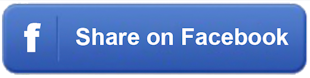
|
|||